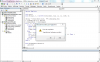Bonjour Forum,
Je sollicite votre aide pour un obstacle en VBA cette fois-ci est un peu compliqué :
1- Colonne "E" fusionner les doublons pour une seul colonne avec:
2-Colonne "K" , si on trouve pour un doublon le mot "connaissance" alors on le laisse et on supprime le mot "malentendu"
3- Colonne de "O" jusqu'au colonne "T" : on additionne les valeurs des doublons .
Ci- joint le fichier avec un exemple de document en"Feuil1" et la solution souhaiter.
Merci d'avance
Je sollicite votre aide pour un obstacle en VBA cette fois-ci est un peu compliqué :
1- Colonne "E" fusionner les doublons pour une seul colonne avec:
2-Colonne "K" , si on trouve pour un doublon le mot "connaissance" alors on le laisse et on supprime le mot "malentendu"
3- Colonne de "O" jusqu'au colonne "T" : on additionne les valeurs des doublons .
Ci- joint le fichier avec un exemple de document en"Feuil1" et la solution souhaiter.
Merci d'avance
Pièces jointes
Dernière édition: